769错误代码,原因及解决方法
常见原因1. 网卡被禁用:用户可能不小心禁用了网卡。2. 网络驱动程序问题:驱动程序可能过时或损坏。3. 防火墙或安全软件阻止:某些防火墙或安全软件可能阻止了网络连接。4. 网络电缆断开:网络电缆可能没有正确连接或已经损坏。5. 调制解调器或路由器问题:调制解调器或路由器可能没有正确配置或损坏。6. Winsock损坏:Winsock可能需要修复。
解决方法1. 检查网络连接: 确保网线连接正确,没有松动或损坏。 如果使用路由器,确保路由器已正确连接到调制解调器,并且所有指示灯正常显示。
2. 启用网卡: 打开“控制面板”,进入“网络和共享中心”。 点击“更改适配器设置”。 找到本地连接,右键点击选择“启用”(如果该选项可用)。
3. 更新或重新安装网络驱动程序: 打开“设备管理器”,找到“网络适配器”并展开。 右键点击你的网卡,选择“更新驱动程序”或“卸载设备”,然后重新启动计算机以自动安装驱动程序。
4. 检查防火墙设置: 暂时禁用防火墙或安全软件,然后尝试重新连接网络。 如果连接成功,可能需要调整防火墙设置以允许网络连接。
5. 修复Winsock: 打开命令提示符(以管理员身份),输入以下命令并按回车: ``` netsh winsock reset ``` 重启计算机。
6. 查杀病毒和间谍软件: 使用可靠的杀毒软件进行全面扫描,确保没有病毒或间谍软件影响网络连接。
通过以上步骤,应该可以解决错误代码769的问题。如果问题仍然存在,建议联系网络设备制造商或专业技术人员进行进一步诊断。
769错误代码详解:原因及解决方法

在电脑使用过程中,我们可能会遇到各种错误代码,其中769错误代码是比较常见的一种。本文将为您详细解析769错误代码的原因及解决方法,帮助您快速解决问题。
一、769错误代码的含义
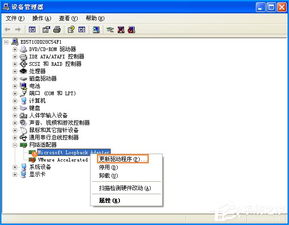
769错误代码表示无法连接到指定目标,通常是由于电脑的网络设备出现故障导致的。这种错误可能出现在各种网络连接场景中,如宽带连接、无线网络连接等。
二、769错误代码的原因
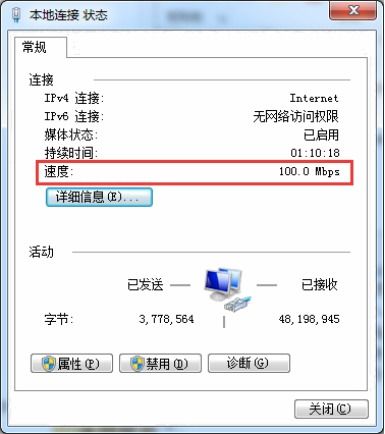
网络电缆已断开
调制解调器已禁用或驱动程序已损坏
计算机上正在运行间谍软件,妨碍了连接
Winsock需要修复
第三方防火墙软件阻止了连接
网卡被禁用或损坏
三、769错误代码的解决方法
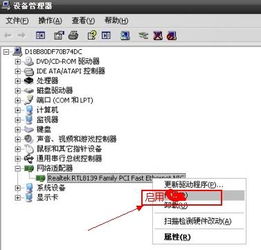
确保网络电缆已连接:检查网络电缆是否连接良好,包括计算机、调制解调器、集线器或路由器之间的连接。
确保网络适配器已启用:通过运行“ncpa.cpl”打开网络连接,右键单击本地连接,选择“启用”。
重置调制解调器:断开计算机与调制解调器的连接,关闭调制解调器,等待两分钟后重新连接。
使用设备管理器卸载并重新安装调制解调器和驱动程序:通过运行“sysdm.cpl”打开系统属性,选择“硬件”选项卡,点击“设备管理器”,找到调制解调器和网络适配器,右键单击卸载,然后重新安装驱动程序。
查杀病毒:使用杀毒软件对电脑进行全盘扫描,清除病毒和恶意软件。
修复Winsock:通过运行“cmd”命令提示符,输入“netsh winsock reset”命令,然后重启电脑。
检查防火墙设置:确保防火墙没有阻止网络连接。
更新网卡驱动程序:从硬件制造商官网下载最新网卡驱动程序,安装后重启电脑。
769错误代码虽然让人头疼,但通过以上方法,我们可以有效地解决这一问题。在遇到类似问题时,可以按照上述步骤逐一排查,相信您一定能顺利解决问题。





